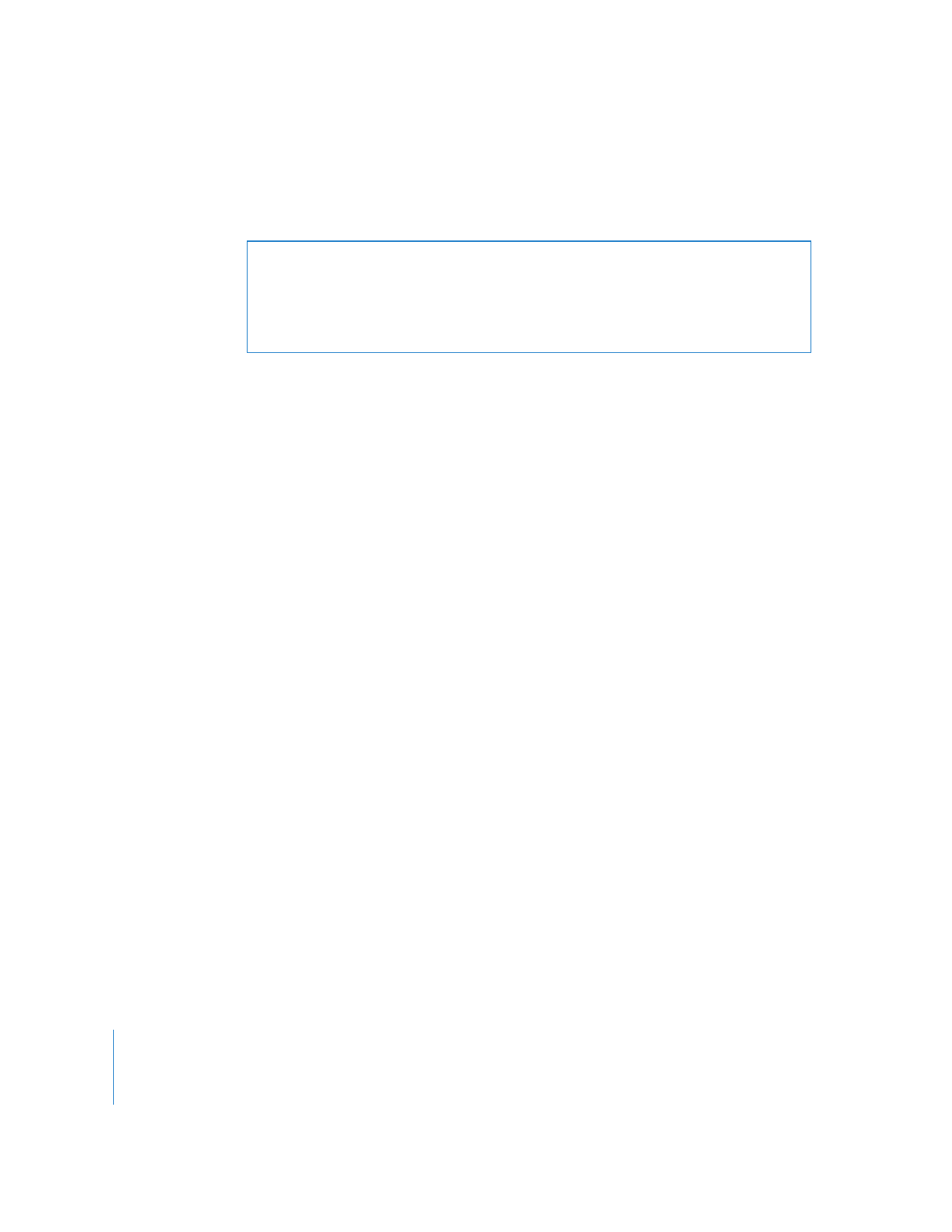
Verwenden des Befehls „Timecode bearbeiten“
Timecode-Spuren in Ihren Mediendateien können im Dialogfenster „Timecode bearbei-
ten“ hinzugefügt, geändert und sogar gelöscht werden.
Jede Mediendatei kann bis zu drei Timecode-Spuren und entsprechende Bandnamen
aufweisen:
 Quellen-Timecode-Spur und Bandname
 Aux 1 Timecode und Aux 1 Bandname
 Aux 2 Timecode und Aux 2 Bandname
Wenn Sie eine Option neben einer Timecode-Spur aktivieren, fügen Sie diese Spur in
Ihrer Mediendatei hinzu. Die Timecode-Spur wird aus Ihrer Mediendatei entfernt,
sobald Sie die Option deaktivieren, d. h. das Häkchen entfernen.
Wichtig:
Die Quellen-Timecode-Spur Ihrer Mediendatei dürfen Sie beim Deaktivieren
der zugehörigen Option jedoch nicht löschen.
Hinweis:
Einige Timecode-Raten sind für bestimmte Mediendateien möglicherweise
nicht zulässig. Diese Begrenzungen basieren auf der Bildrate der Mediendatei, da einige
Timecode-Raten für bestimmte Videobildraten nicht benötigt werden.
Achtung:
Das Ändern oder Löschen Ihrer Quellen-Timecode-Spur oder des Bandna-
mens macht ggf. eine Neuaufzeichnung von Quellenbändern unmöglich und sorgt
dafür, dass EDLs (Schnittlisten) ungenau werden. Sie sollten also die Quellen-Time-
code-Spur nur ändern, wenn dafür wichtige Gründe vorliegen. Ansonsten sollte der
Timecode, der vom Band aufgenommen wurde, beibehalten werden.
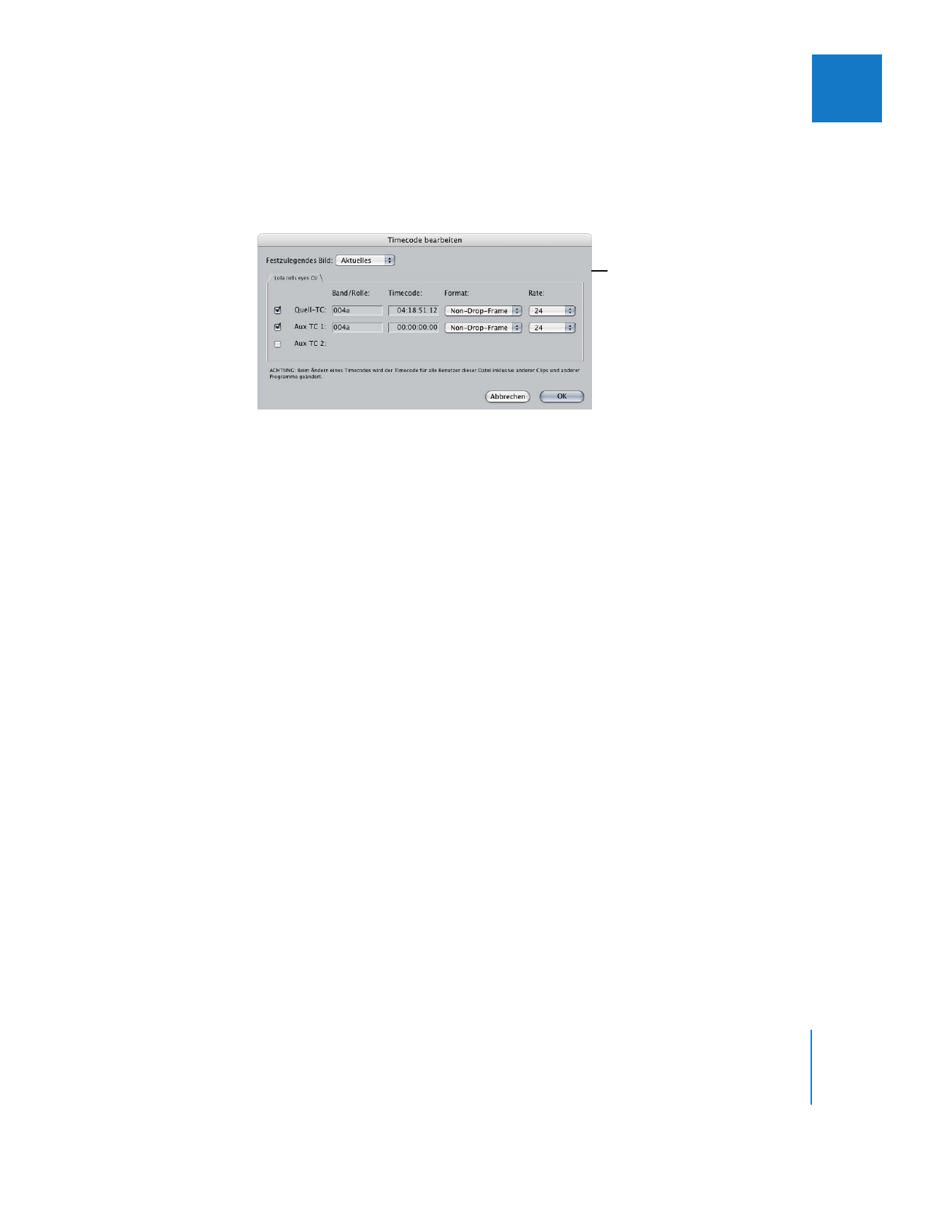
Kapitel 25
Arbeiten mit Timecode
501
III
Gehen Sie wie folgt vor, um den Timecode aus der Mediendatei eines Clips anzupassen:
1
Wählen Sie den Clip oder die Sequenz mit dem Timecode, den Sie ändern möchten, im
Fenster „Browser“ aus.
2
Wählen Sie „Modifizieren“ > „Timecode“.
3
Stellen Sie sicher, dass alle diese Einstellungen korrekt sind:
 Festzulegendes Bild: Wählen Sie das Bild aus, das Sie ändern möchten.
 Aktuelles: Wählen Sie diese Option, um den Timecode des aktuellen Frame im Clip
oder in der Sequenz zu ändern.
 Erstes: Wählen Sie diese Option, um den Timecode des Anfangsbilds des Clips oder
der Sequenz zu ändern.
 Quell-TC: Klicken Sie auf diese Option, um den Timecode des Quellenclips oder der
Mediendatei der Sequenz auf dem Volume zu ändern.
 Aux TC 1 und Aux TC 2: Wählen Sie diese Optionen aus, um die Eigenschaften von
Hilfs-Timecode-Clips oder -Sequenzen festzulegen oder zu ändern.
 Band/Rolle: Hier wird die Bandnummer angezeigt. Wenn Sie die Bandnummer
ändern müssen, geben Sie an dieser Stelle die Bandnummer ein.
∏
Tipp:
Zudem können Sie die Bandnummer im Fenster „Browser“ oder im Dialogfenster
„Objekteinstellungen“ ändern. Weitere Informationen hierzu finden Sie in den
Abschnitten „
Ändern von Clipeinstellungen im Fenster „Browser“
“ auf Seite 85 und
„
Anzeigen und Ändern der Clipeigenschaften im Fenster „Objekteinstellungen“
“ auf
Seite 87.
 Timecode: Hier wird der derzeitige Timecode angezeigt. Wenn Sie den Timecode
ändern möchten, geben Sie an dieser Stelle den neuen Timecode ein.
 Format: Wählen Sie „Drop-Frame“ oder „Non-Drop-Frame“ aus dem Einblendmenü aus.
 Rate: Wählen Sie eine Timecode-Rate aus dem Einblendmenü aus.
4
Geben Sie den neuen Timecode im Feld „Timecode“ ein.
5
Klicken Sie auf „OK“, um den Timecode dauerhaft zu ändern.
Das Dialogfenster „Timecode bear-
beiten“ zeigt alle Eigenschaften an,
die zu dem ausgewählten Clip oder
der ausgewählten Sequenz gehören.
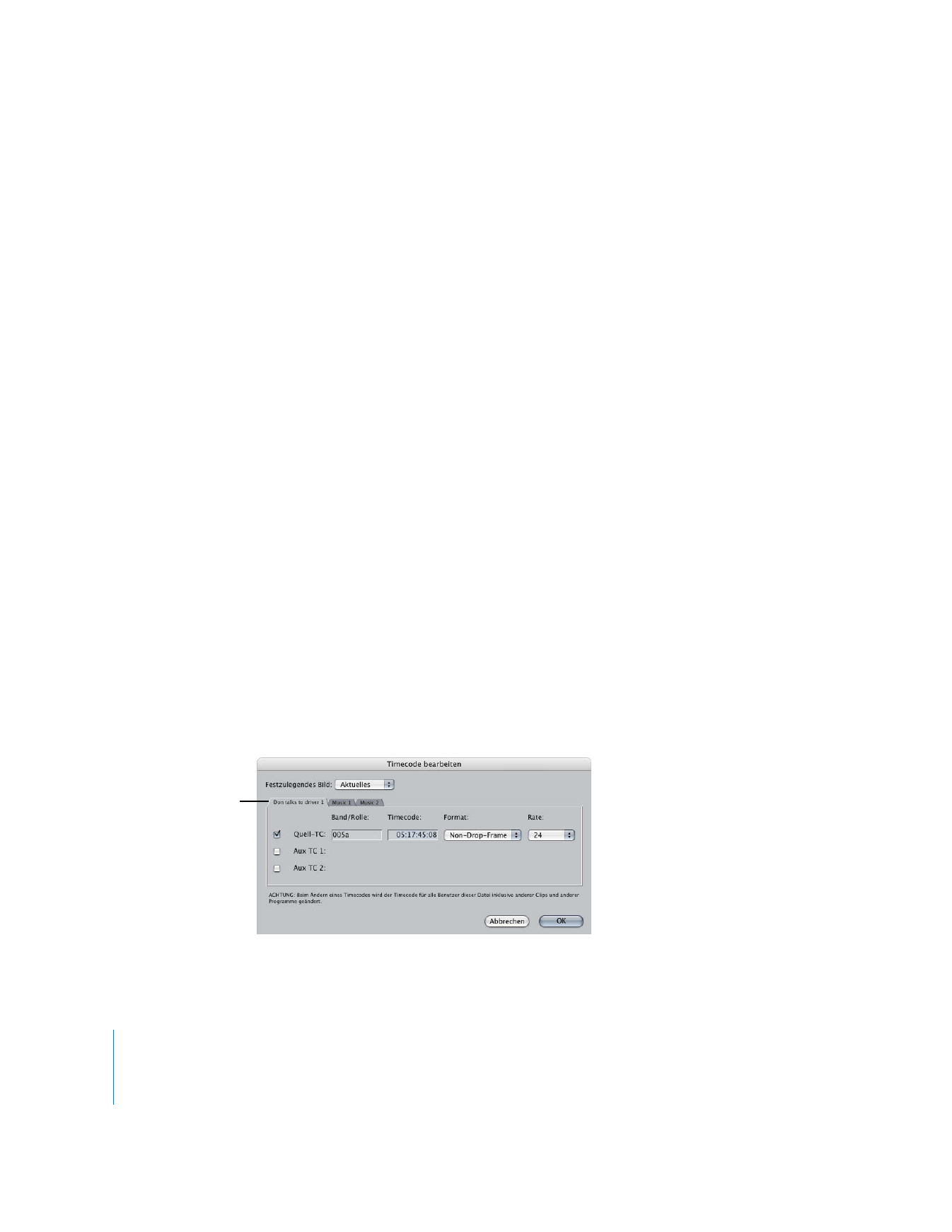
502
Teil III
Feinabstimmung des Schnitts